IPアドレス マネージメントシステム「nipap」をdockerを使用して構築する手順
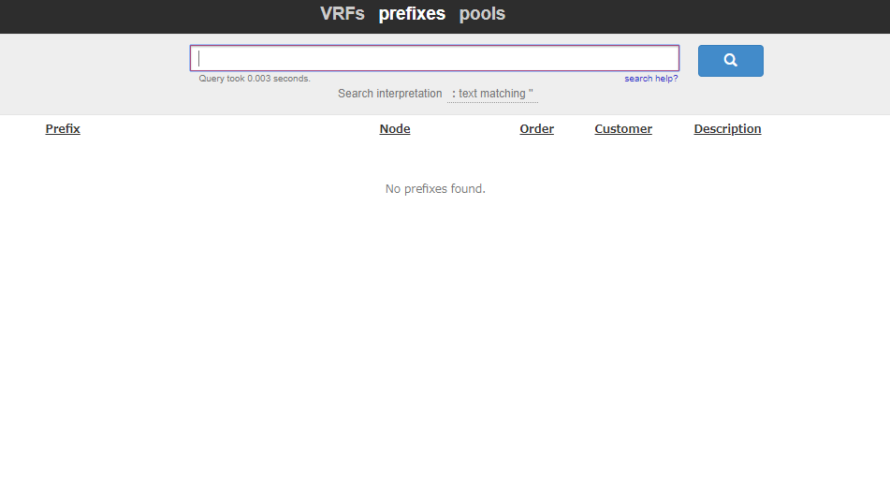
nipapちょっとお試しで利用してみたかったのでdockerを利用して構築した際の手順を記述
環境
- OS CentOS Linux release 7.7.1908 (Core)
- docker 19.03.8
- docker-compose 1.25.4
docker-compose.ymlダウンロード
gitからwgetでダウンロードします。
wget https://gist.githubusercontent.com/plajjan/227ff46bea392afbf158ff6a4aa1c083/raw/b8bfd589903b29a8a778b7641012bf200b7cbdae/docker-compose.yml編集
ダウンロードしたymlをportだけ変更したかったので、下記のように編集します。
nipap-www:に下記の箇所だけ追加してます。
ports:
- 3003:80nipap-db:
image: nipap/postgres-ip4r
volumes:
- ./db-data:/var/lib/postgresql/data
environment:
- PGDATA=/var/lib/postgres/data/pgdata
- POSTGRES_USER=nipap
- POSTGRES_PASSWORD=S3cretDBPas5
- POSTGRES_DB=nipap
nipapd:
image: nipap/nipapd:master
links:
- nipap-db
environment:
- DB_USERNAME=nipap
- DB_PASSWORD=S3cretDBPas5
- DB_HOST=nipap-db
- DB_NAME=nipap
- NIPAP_USERNAME=www
- NIPAP_PASSWORD=nipapP4ssw0rd
nipap-www:
image: nipap/nipap-www
links:
- nipapd
environment:
- NIPAPD_USERNAME=www
- NIPAPD_PASSWORD=nipapP4ssw0rd
ports:
- 3003:80firewallも設定しておきます。
sudo firewall-cmd --add-port=3003/tcp --zone=public --permanent
sudo firewall-cmd --reload起動
実行します。
docker-compose up -dブラウザから http://プライベートIP:3003 にアクセスするとログイン画面が表示されます。
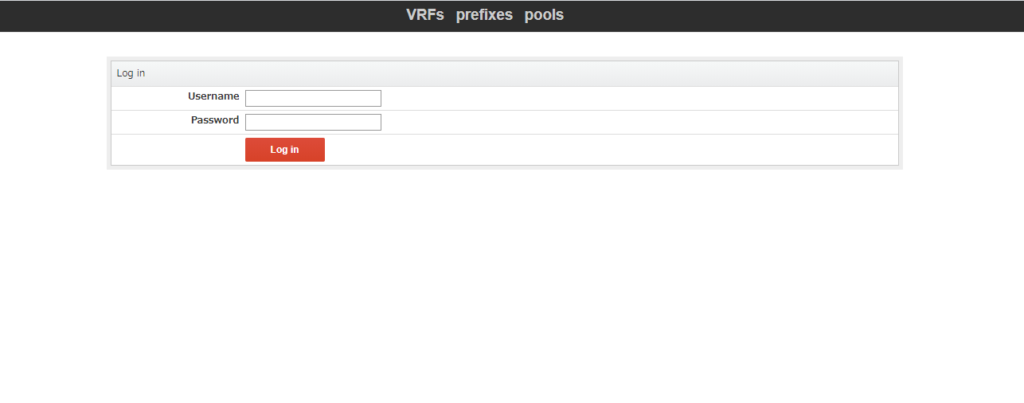
下記のuserとpassでアクセスできると思ったのですが、できなかったのでユーザーを作成します。
- NIPAPD_USERNAME=www
- NIPAPD_PASSWORD=nipapP4ssw0rdユーザーとパスワードを作成します。
※ここでは、user : user password : password で作成してます。
docker exec -i -t nipap_nipap-www_1 bash
# nipap-passwd add --username user --password password --name "my user"
<出力結果>
Added user user to database /etc/nipap/local_auth.db
# exit作成したユーザーとパスワードで再度ログインすると、下記の画面が表示されます。これで構築は完了となります。
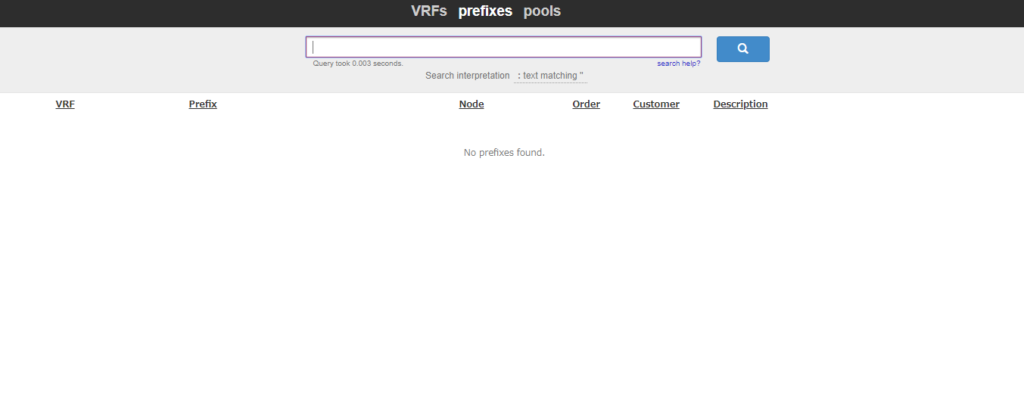
-
前の記事
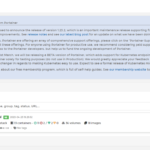
dockerのGUI管理ツール「Portainer」をdockerで構築する手順 2020.04.24
-
次の記事
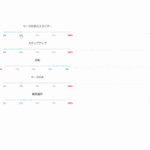
React.js ライブラリ「rc-slider」を使用して様々な種類のスライダーを作成する 2020.04.24







コメントを書く